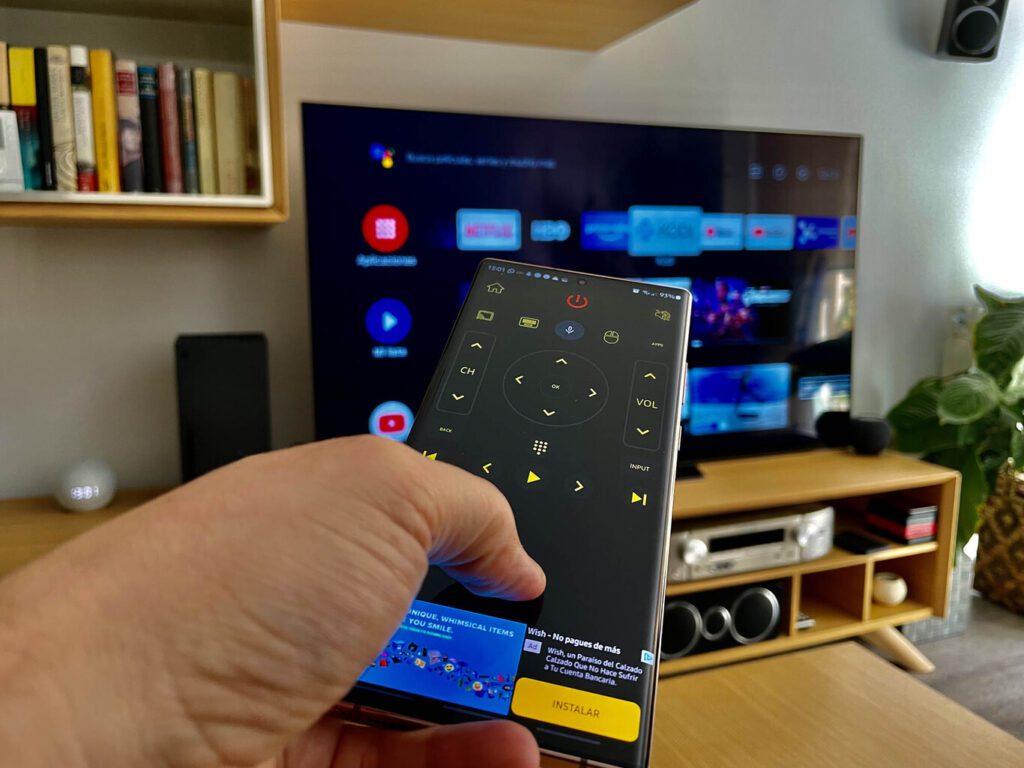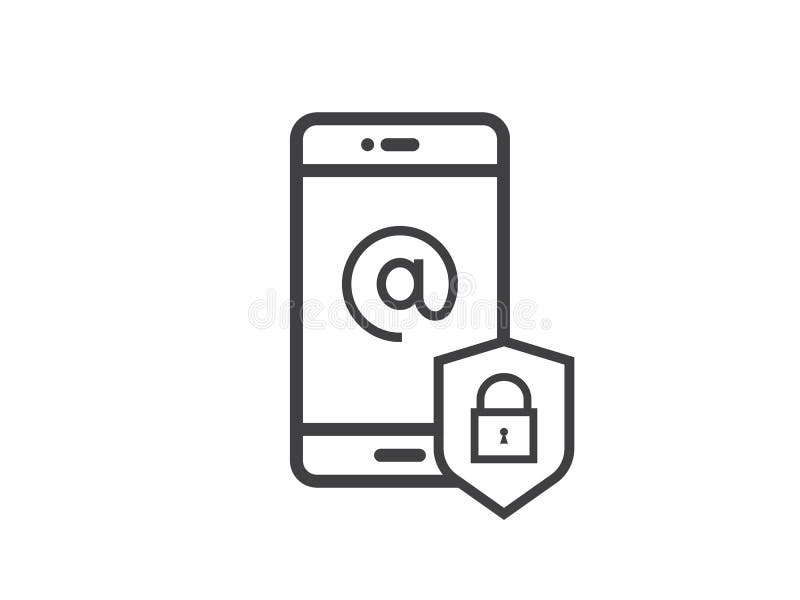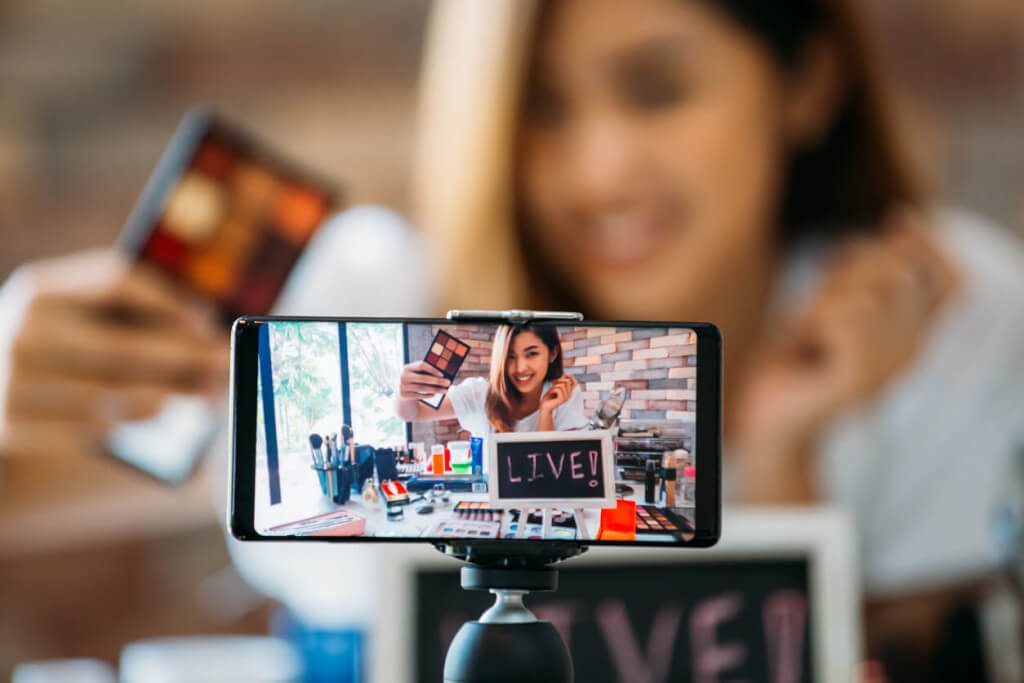✅ Utilizá “Mover a iOS” para transferir datos de WhatsApp desde Android a iPhone. ¡Fácil, seguro y sin pérdida de chats!
Para pasar la copia de seguridad de WhatsApp de Android a iPhone, es necesario seguir un proceso específico ya que ambos sistemas operativos utilizan distintas plataformas para almacenar los datos. Aunque WhatsApp no permite una transferencia directa de chats entre dispositivos de diferentes sistemas operativos, existe una opción oficial que permite realizar esta migración de manera más sencilla.
Desde el lanzamiento de la función de migración de chats, WhatsApp ha facilitado a los usuarios de Android el traslado de sus datos a un nuevo dispositivo iOS. Para realizar esta transferencia, es esencial contar con un cable USB-C a Lightning que conecte ambos dispositivos, así como tener instalada la última versión de WhatsApp en ambos teléfonos.
Pasos para transferir la copia de seguridad
- Preparación de dispositivos: Asegúrate de que ambos dispositivos estén cargados y conectados a una red Wi-Fi estable.
- Conexión física: Utiliza el cable USB-C a Lightning para conectar tu Android al iPhone.
- Iniciar la migración: Enciende el iPhone y selecciona la opción de transferir datos de otro dispositivo durante la configuración inicial.
- Escanear el código QR: Abre WhatsApp en tu Android y selecciona la opción de chats, luego elige migrar chats y escanea el código QR que aparecerá en tu iPhone.
- Transferencia de datos: Acepta los términos y condiciones, y espera a que se complete la transferencia. Este proceso puede tardar varios minutos dependiendo del tamaño de tus chats.
- Finalizar configuración: Una vez que se haya completado la transferencia, descarga WhatsApp en el iPhone e inicia sesión con tu número de teléfono. Tus chats deberían aparecer en la aplicación.
Consideraciones importantes
- Compatibilidad: Esta función está disponible solo para dispositivos que cuentan con Android 5.0 o superior y iPhones con iOS 15.5 o posterior.
- Restricciones: Ten en cuenta que esta transferencia solo incluye mensajes y fotos, mientras que otros archivos como videos o documentos pueden no ser transferidos.
- Respaldo adicional: Se recomienda realizar un respaldo en la nube antes de iniciar el proceso, por si acaso se presenta algún inconveniente.
Conclusión
Pasar los datos de WhatsApp de Android a iPhone es sencillo si sigues el proceso adecuado y estás preparado con los dispositivos y herramientas necesarias. Ahora podrás disfrutar de tus conversaciones en tu nuevo iPhone sin perder información valiosa.
Pasos detallados para usar la aplicación Move to iOS
La aplicación Move to iOS es una herramienta fundamental para transferir datos de un dispositivo Android a un iPhone. A continuación, te explicamos paso a paso cómo utilizarla para pasar la copia de seguridad de WhatsApp.
Requisitos previos
- Un dispositivo Android con la última versión de WhatsApp instalada.
- Un iPhone recién configurado o restablecido.
- Conexión a Wi-Fi estable en ambos dispositivos.
- La aplicación Move to iOS instalada en el dispositivo Android (disponible en Google Play).
Pasos para transferir la copia de seguridad
- Configura tu iPhone: Enciende el iPhone y comienza el proceso de configuración. Cuando llegues a la pantalla “Apps y datos”, selecciona la opción “Mover datos desde Android”.
- Abre Move to iOS: En tu dispositivo Android, abre la aplicación Move to iOS y acepta los términos y condiciones.
- Conéctate a la red: La aplicación generará un código. Introduce este código en tu dispositivo Android para establecer la conexión.
- Selecciona los datos a transferir: En el menú de selección, asegúrate de elegir WhatsApp y cualquier otro dato que desees transferir, como contactos y fotos.
- Inicia la transferencia: Una vez que hayas seleccionado los datos, la transferencia comenzará automáticamente. Este proceso puede tardar unos minutos, dependiendo de la cantidad de información que estés moviendo.
- Completa la configuración: Una vez finalizada la transferencia, completa el proceso de configuración de tu iPhone.
- Instala WhatsApp: Ahora descarga e instala WhatsApp desde la App Store en tu iPhone. Al abrirla, selecciona “Restaurar” para recuperar tus mensajes.
Consejos prácticos
- Asegúrate de tener suficiente espacio en tu iPhone para albergar todos los datos que vas a transferir.
- Verifica que ambas aplicaciones (WhatsApp y Move to iOS) estén actualizadas a sus últimas versiones para evitar complicaciones.
- Si encuentras problemas durante la transferencia, reinicia ambos dispositivos y vuelve a intentarlo.
Recuerda que aunque este proceso es bastante sencillo, siempre es aconsejable hacer una copia de seguridad de tus datos antes de realizar cualquier transferencia.
Recomendaciones para asegurar la transferencia sin pérdida de datos
Al realizar la transferencia de datos de WhatsApp de Android a iPhone, es crucial seguir ciertas recomendaciones para evitar cualquier pérdida de información. Aquí te compartimos algunos consejos prácticos:
1. Realiza una copia de seguridad completa
Antes de empezar el proceso, asegúrate de tener una copia de seguridad actualizada de tus chats y archivos multimedia. Para hacerlo, sigue estos pasos:
- Abre WhatsApp en tu dispositivo Android.
- Ve a Configuración > Chats > Copia de seguridad.
- Toca en Realizar copia de seguridad y espera a que finalice el proceso.
Recuerda que esta acción asegurará que no pierdas ningún mensaje importante.
2. Verifica tu cuenta de WhatsApp en el nuevo dispositivo
Es fundamental que tu número de teléfono sea el mismo en ambos dispositivos. Al configurar WhatsApp en tu nuevo iPhone:
- Asegúrate de tener la SIM activa en tu iPhone.
- Completa la verificación de tu número de teléfono cuando se te solicite.
3. Utiliza herramientas de transferencia confiables
Para facilitar la transferencia, considera utilizar aplicaciones o herramientas de terceros que sean reconocidas por su efectividad. Algunas opciones populares incluyen:
- MobileTrans: Permite la transferencia directa de chats de WhatsApp entre dispositivos diferentes.
- Tenorshare UltData: Ofrece la opción de recuperar y transferir datos de WhatsApp de manera sencilla.
4. Mantén ambos dispositivos conectados y cargados
Durante el proceso de transferencia, es recomendable que ambos dispositivos estén conectados a una fuente de energía y a una red Wi-Fi estable para evitar interrupciones. Esto asegura que la transferencia sea más efectiva y rápida.
5. Confirma la transferencia
Una vez que hayas realizado la transferencia, abre WhatsApp en tu iPhone y confirma que todos tus chats y archivos multimedia han sido transferidos correctamente. Si algo no se ha transferido, consulta las configuraciones de la aplicación de transferencia que hayas utilizado.
Recuerda: Si usas aplicaciones de terceros, verifica las opiniones y la reputación de la herramienta para asegurar la seguridad de tus datos durante el proceso.
Comparación de herramientas de transferencia
| Herramienta | Precio | Facilidad de uso | Características |
|---|---|---|---|
| MobileTrans | Pago único | Alta | Transferencia directa de chats y medios |
| Tenorshare UltData | Suscripción | Media | Recuperación y transferencia de datos |
Siguiendo estas recomendaciones, podrás realizar la transferencia de tu copia de seguridad de WhatsApp de Android a iPhone de manera exitosa y sin perder ningún dato importante.
Preguntas frecuentes
¿Es posible transferir los chats de WhatsApp de Android a iPhone?
Sí, es posible utilizando la función de migración de datos que ofrece WhatsApp.
¿Necesito alguna aplicación especial para la transferencia?
No, WhatsApp tiene una función integrada para migrar datos entre dispositivos.
¿Perderé mis mensajes durante la transferencia?
No, la transferencia está diseñada para mantener todos tus mensajes y archivos multimedia.
¿Qué versiones de WhatsApp son requeridas para esta transferencia?
Debes tener la última versión de WhatsApp instalada en ambos dispositivos.
¿Cuánto tiempo lleva realizar la transferencia?
El tiempo varía según la cantidad de datos, pero generalmente toma unos minutos.
¿Qué debo hacer si encuentro problemas durante la transferencia?
Revisa la conexión a internet y asegúrate de que ambos dispositivos estén actualizados.
| Punto Clave | Descripción |
|---|---|
| Requisitos | Un dispositivo Android y un iPhone con WhatsApp actualizado. |
| Conexión | Ambos dispositivos deben estar conectados a la misma red Wi-Fi. |
| Datos a transferir | Chats, fotos, videos y notas de voz se pueden migrar. |
| Proceso de migración | Sigue las instrucciones en la pantalla durante el proceso de transferencia. |
| Verificación | Confirma que la transferencia se haya realizado correctamente al abrir WhatsApp en el iPhone. |
| Soporte técnico | Consulta la sección de ayuda de WhatsApp si necesitas más asistencia. |
¡Dejanos tu comentario! También te invitamos a revisar otros artículos de nuestra web que pueden interesarte.